windows10系统下windows键失效如何解决
在使用windows10正式版系统过程中,发现按下windows徽标键根本没有反应,这是怎么回事呢?我们要如何解决?接下来,小编就给大家详细介绍windows10系统win键失效问题的修复方法。遇到同样情况的朋友们,不妨也动手操作看看!
具体如下:
1、打开任务处理器 在任务栏上单击右键,选择任务管理器或直接按下 Ctrl+Shift+Esc 组合键;
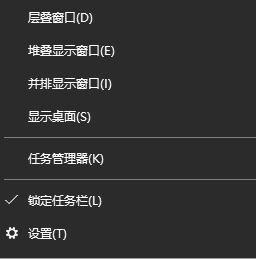
2、在任务管理器找到:桌面窗口管理器,单击右键,选择【结束任务】;
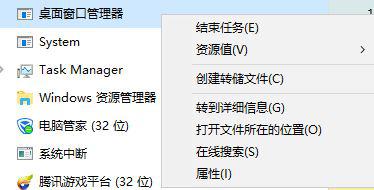
3、勾选“放弃未保存的数据并关闭”,点击【关闭】;
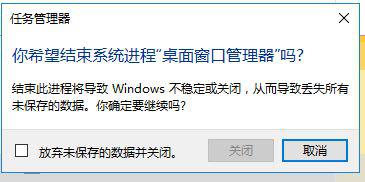
4、在任务管理器界面依次点击文件 - 运行新任务,输入:dwm 点击确定;
5、接着右键点击开始按钮--运行,输入:powershell 点击确定;或者在cortana搜索powershell,右键管理员身份运行;
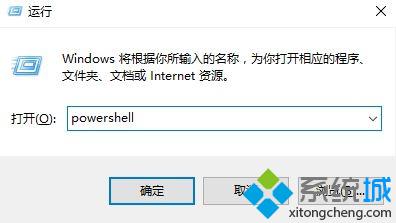
6、在框中输入:Get-AppxPackage | % { Add-AppxPackage -DisableDevelopmentMode -Register "$($_.InstallLocation)\AppxManifest.xml" -verbose } 按下回车键,等待命令滚动玩完毕后即可完成修复!
看了上述小编的介绍,相信大家对windows10系统下windows键失效问题已经有了一定的了解。希望本教程能够帮助到所有有需要的朋友们!
相关教程:为什么win键没反应我告诉你msdn版权声明:以上内容作者已申请原创保护,未经允许不得转载,侵权必究!授权事宜、对本内容有异议或投诉,敬请联系网站管理员,我们将尽快回复您,谢谢合作!










